
مبتعث جديد New Member
 الولايات المتحدة الأمريكية
الولايات المتحدة الأمريكية
a.saud.m , ذكر. مبتعث جديد New Member. من السعودية
, مبتعث فى الولايات المتحدة الأمريكية
, تخصصى insurance
, بجامعة Michigan State University
- Michigan State University
- insurance
- ذكر
- Riyadh, Riyadh
- السعودية
- Jan 2010
المزيدl January 17th, 2010, 10:19 AM
January 17th, 2010, 10:19 AM
بسم الله الرحمن الرحيم
أخواني أعضاء منتدى مبتعث
السلام عليكم ورحمة الله وبركاتة
أن لست من هواه الكتابة في المنتديات ولأكن قدر الله أن ادخل المنتدى لحاجه ما ولما وجدت التجاوب الكبير من الأعضاء
شدني ذالك وقلت لابد من أن أرد بعض الجميل لأعضاء هذا المنتدى الراقي وبما أن أكثر رواد المنتدى خارج المملكة أحببت
أن اساعدهم ببعض ما من الله به على في مجال الكمبيوتر.
تعريب أنظمة التشغيل من Microsoft
Windows XP Home Edition
Windows XP Professional Edition
Windows Vista
Windows 7
تنبيه: إنا لا أتحمل إي خطا يقع من عدم تطبيق الخطوات كما هو مبين ويجب الأخذ بعين الاعتبار
وجود الـ CD الويندوز لإصدار XP وليس بالضرورة أن يكون الـ CD أصلي عند التعريب.
الدرس الأول تعريب تعريب أنظمة التشغيل من Microsoft
ينقسم التعريب إلى قسمين:
1. التعريب من اجل دعم اللغة العربية بمعنى أمكانيه القراءة و الكتابة باللغة العربية مع بقاء الواجهات
باللغة الانجليزية أو ما يسمى Windows English Interface
2. التعريب أو تغيير اللغة لأي لغة أخرى لكامل لنضام التشغيل أو ما يسمى
Multilingual User Interface
وسوف نشرح بإذن الله الطريقتين لكل أنضمة التشغيل
Windows XP Home Edition
Windows XP Professional Edition
Windows Vista
Windows 7
تعريب
Windows XP Professional
Windows XP Home

ملاحظة يجب توفر سيدي الوندوز )
يجب توفر سيدي الوندوز )
1 . اضغط زر Start
2 . أختر Control Panel
3. قم بالنقر على Regional And Language Options
عند الضغط على الايقونه أعلاه سوف تفتح هذه النافذة
وهذا شرح لمحتويات هذا التبويب
 4 . هذا الخيار عند تغييره إلى اللغة العربية يقوم بعرض التواريخ باللغة العربية و العملة المستخدمة في البلد
4 . هذا الخيار عند تغييره إلى اللغة العربية يقوم بعرض التواريخ باللغة العربية و العملة المستخدمة في البلد
وأيضا يقوم باختيار الأرقام الهندية كأرقام أساسيه ولمن لا يعرف الأرقام الهندية فالأرقام الهندية هي الأرقام المستخدمة في السعودية
و الوطن العربي أما الأرقم العربية فهي الأرقام التي تسمى اصطلاحاً في الوطن العربي بالأرقام الانجليزية باختصار ما
يستخدمه الغرب للإستزاده قم بزيارة الموقع أدناه ( أحس أني شطحت )
الأرقام العربية
5 . للتعديل على خيارات اللغة ( لا تلعبون فيها ) 
6 . هذا الخيار (Location ) كما هو مبين في الشرح انه عند الدخول على الانترنت يتعرف أو
تتعرف المواقع تلقائياً على موقعك وتعرض الطقس و الإخبار الخ الخ الخ.

التبويب الثاني ( Languages )
وهذا التبويب مهم فمنه نستطيع تغيير الواجهة للوندوز من الانجليزية إلى العربية بشرط تثبيت حزمه التعريب .
7 . هذا الخيار هو خيار أضافه اللغة العربية إلى لوحة المفاتيح.
8 . هذا الخيار مهم جداً جداً ولا بد من توفر سيدي الوندوز لأنه عند وضع علامة صح وعند الضغط على Apply يطلب
منك إدخال سيدي الوندوز وفي حالات نادرة لا يقوم بطلبه لان محتويات CD تكون منسوخة
على الهادر دسك في الروت C: إذا كان الوندوز جاي مع الجهاز.
9 . هذا للتعرف على لغات شرق آسيا.
التبويب الثالث ( Advanced )

10 . عند وضع علامة صح في الخطوة 8 فأن اللغة العربية سوف تظهر هنا وعند تطبيق هذا الخيار سوف تتمكن اخي من القراءة و الكتابة باللغة العربية.
11 . هذا الخيار لتطبيق خيارات اللغة للمستخدم لجميع التطبيقات على سبيل المثال كلمه Welcome التي تظهر عند بداية
التشغيل عند تعريب الواجهة للوندوز تستمر بالظهور باللغة الانجليزية بينما إذا وضعت علامة صح هنا يتم استبدالها ب مرحبا.
وهنا نكون قد انتهينا من تثبت اللغة العربية
بقي جزئيه بسيطة وهي كيفية إضافة اللغة العربية للوحة المفاتيح إذا كانت محذوفة أو غيد مدرجة ولمعرفة أن اللغة العربية
مضافة أو لا انظر إلى أسفل الشاشة من جهة اليمين ترى حرفي EN ويرمز للغة الانجليزية بمعنى أن لوحة المفاتيح في وضع
الكتابة باللغة الانجليزية و AR ويرمز للغة العربية بمعنى أن لوحة المفاتيح في وضع الكتابة باللغة العربية.

 نذهب الي تبويب Languages
نذهب الي تبويب Languages
ثم نقوم بالضغط على Details
12. هنا قائمة اللغات المثبتة.
13 . من هنا نضيف اللغة العربية Arabic101
تأكد من حذف جميع اللغات فيما عدا اللغة العربية والانجليزية الولايات المتحدة الأمريكية.
في بعض الأحيان تود ألكتابه باللغة الانجليزية وتفاجأ أن الرموز في لوحة المفاتيح أماكنها متغيره
ومثال ذالك( @ ) يظهر بدل منها علامة ( " ) ومعنى هذا أن اللغة الانجليزية للمملكة المتحدة مثبت ب
دل اللغة الانجليزية للولايات المتحدة لهذا تحدث هذه المشاكل.
أرجو أن أكون أفدت الجميع فأن أصبت فمن الله و إن أخطأت فمن نفسي و الشيطان و عذراً على الإطالة.
الدرس التالي تعريب الواجهة لـ Windows XP










 LinkBack URL
LinkBack URL About LinkBacks
About LinkBacks












































January 17th, 2010, 10:19 AM
أخواني أعضاء منتدى مبتعث
السلام عليكم ورحمة الله وبركاتة
أن لست من هواه الكتابة في المنتديات ولأكن قدر الله أن ادخل المنتدى لحاجه ما ولما وجدت التجاوب الكبير من الأعضاء
شدني ذالك وقلت لابد من أن أرد بعض الجميل لأعضاء هذا المنتدى الراقي وبما أن أكثر رواد المنتدى خارج المملكة أحببت
أن اساعدهم ببعض ما من الله به على في مجال الكمبيوتر.
Windows XP Home Edition
Windows XP Professional Edition
Windows Vista
Windows 7
تنبيه: إنا لا أتحمل إي خطا يقع من عدم تطبيق الخطوات كما هو مبين ويجب الأخذ بعين الاعتبار
وجود الـ CD الويندوز لإصدار XP وليس بالضرورة أن يكون الـ CD أصلي عند التعريب.
ينقسم التعريب إلى قسمين:
1. التعريب من اجل دعم اللغة العربية بمعنى أمكانيه القراءة و الكتابة باللغة العربية مع بقاء الواجهات
باللغة الانجليزية أو ما يسمى Windows English Interface
2. التعريب أو تغيير اللغة لأي لغة أخرى لكامل لنضام التشغيل أو ما يسمى
Multilingual User Interface
وسوف نشرح بإذن الله الطريقتين لكل أنضمة التشغيل
Windows XP Home Edition
Windows XP Professional Edition
Windows Vista
Windows 7
تعريب
Windows XP Professional
Windows XP Home
لدعم اللغة العربية اتبع الصور وهذه الطريقة كما أسلفت لتتمكن أخي من القراءة والكتابة باللغة العربية.
ملاحظة
1 . اضغط زر Start
2 . أختر Control Panel
3. قم بالنقر على Regional And Language Options
عند الضغط على الايقونه أعلاه سوف تفتح هذه النافذة
وهذا شرح لمحتويات هذا التبويب
4 . هذا الخيار عند تغييره إلى اللغة العربية يقوم بعرض التواريخ باللغة العربية و العملة المستخدمة في البلد
وأيضا يقوم باختيار الأرقام الهندية كأرقام أساسيه ولمن لا يعرف الأرقام الهندية فالأرقام الهندية هي الأرقام المستخدمة في السعودية
و الوطن العربي أما الأرقم العربية فهي الأرقام التي تسمى اصطلاحاً في الوطن العربي بالأرقام الانجليزية باختصار ما
يستخدمه الغرب للإستزاده قم بزيارة الموقع أدناه ( أحس أني شطحت )
الأرقام العربية
5 . للتعديل على خيارات اللغة ( لا تلعبون فيها )
6 . هذا الخيار (Location ) كما هو مبين في الشرح انه عند الدخول على الانترنت يتعرف أو
تتعرف المواقع تلقائياً على موقعك وتعرض الطقس و الإخبار الخ الخ الخ.
التبويب الثاني ( Languages )
وهذا التبويب مهم فمنه نستطيع تغيير الواجهة للوندوز من الانجليزية إلى العربية بشرط تثبيت حزمه التعريب .
7 . هذا الخيار هو خيار أضافه اللغة العربية إلى لوحة المفاتيح.
8 . هذا الخيار مهم جداً جداً ولا بد من توفر سيدي الوندوز لأنه عند وضع علامة صح وعند الضغط على Apply يطلب
منك إدخال سيدي الوندوز وفي حالات نادرة لا يقوم بطلبه لان محتويات CD تكون منسوخة
على الهادر دسك في الروت C: إذا كان الوندوز جاي مع الجهاز.
9 . هذا للتعرف على لغات شرق آسيا.
التبويب الثالث ( Advanced )
10 . عند وضع علامة صح في الخطوة 8 فأن اللغة العربية سوف تظهر هنا وعند تطبيق هذا الخيار سوف تتمكن اخي من القراءة و الكتابة باللغة العربية.
11 . هذا الخيار لتطبيق خيارات اللغة للمستخدم لجميع التطبيقات على سبيل المثال كلمه Welcome التي تظهر عند بداية
التشغيل عند تعريب الواجهة للوندوز تستمر بالظهور باللغة الانجليزية بينما إذا وضعت علامة صح هنا يتم استبدالها ب مرحبا.
وهنا نكون قد انتهينا من تثبت اللغة العربية
بقي جزئيه بسيطة وهي كيفية إضافة اللغة العربية للوحة المفاتيح إذا كانت محذوفة أو غيد مدرجة ولمعرفة أن اللغة العربية
مضافة أو لا انظر إلى أسفل الشاشة من جهة اليمين ترى حرفي EN ويرمز للغة الانجليزية بمعنى أن لوحة المفاتيح في وضع
الكتابة باللغة الانجليزية و AR ويرمز للغة العربية بمعنى أن لوحة المفاتيح في وضع الكتابة باللغة العربية.
نذهب الي تبويب Languages
ثم نقوم بالضغط على Details
12. هنا قائمة اللغات المثبتة.
13 . من هنا نضيف اللغة العربية Arabic101
تأكد من حذف جميع اللغات فيما عدا اللغة العربية والانجليزية الولايات المتحدة الأمريكية.
في بعض الأحيان تود ألكتابه باللغة الانجليزية وتفاجأ أن الرموز في لوحة المفاتيح أماكنها متغيره
ومثال ذالك( @ ) يظهر بدل منها علامة ( " ) ومعنى هذا أن اللغة الانجليزية للمملكة المتحدة مثبت ب
دل اللغة الانجليزية للولايات المتحدة لهذا تحدث هذه المشاكل.
أرجو أن أكون أفدت الجميع فأن أصبت فمن الله و إن أخطأت فمن نفسي و الشيطان و عذراً على الإطالة.